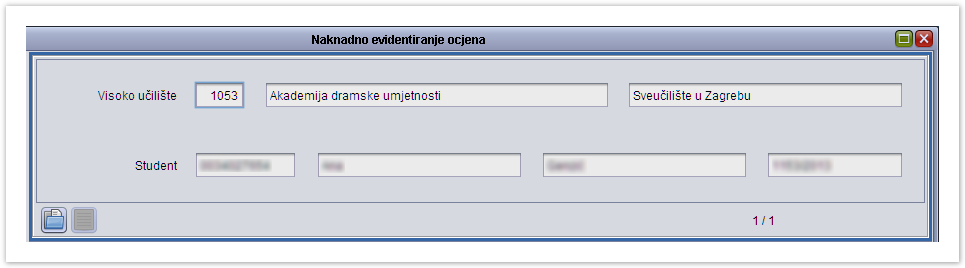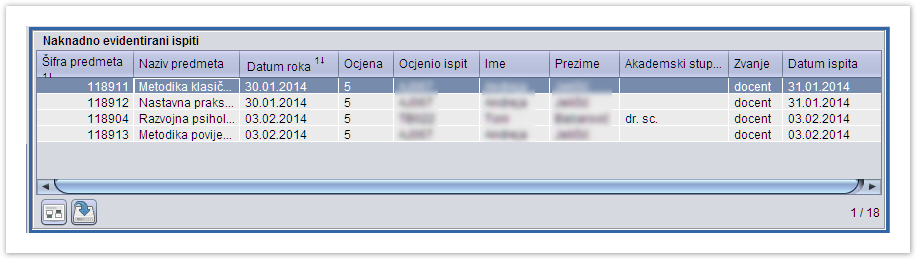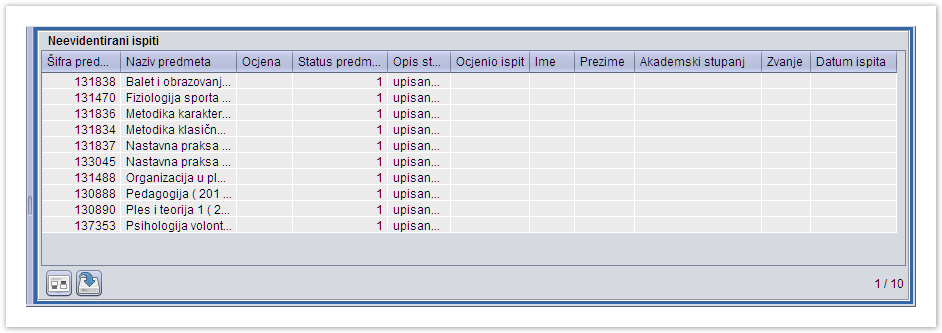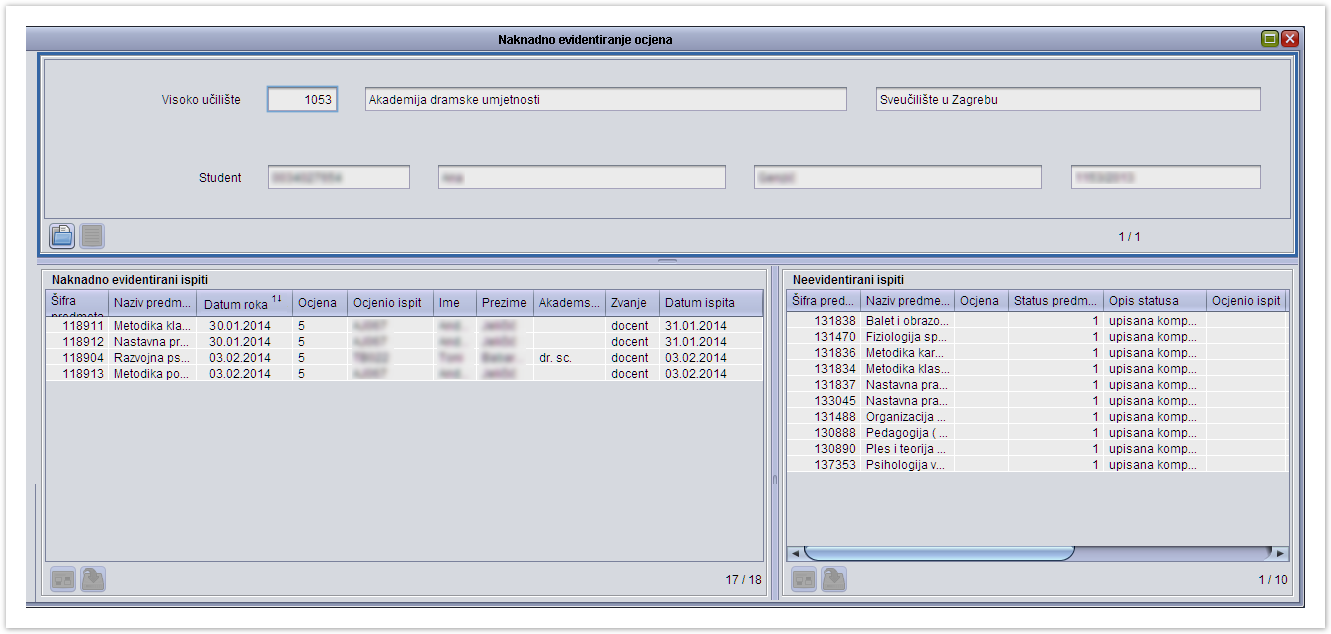| Section | ||||||||||||||||||
|---|---|---|---|---|---|---|---|---|---|---|---|---|---|---|---|---|---|---|
|
...
|
Slika 1. Prikaz gornjeg okvira opcije
...
Student – lokalni matični broj, ime i prezime studenta za kojeg se evidentiraju ocjene. Ovi podaci moraju odgovarati zapisu u prozoru Matični podaci studenta.
Naknadno evidentirani ispiti
U ovom dijelu prozora nalazi se popis predmeta za koje su ocjene naknadno evidentirane, zajedno s evidentiranim ocjenama.
Slika 2. Prikaz donjeg lijevog okvira opcije
...
Datum ispita – datum održavanja ispita. Ukoliko je potrebno nakon evidencije ocjene izmijeniti datum ispita, datum ispita nije moguće postaviti vremenski prije datuma roka, već samo u razmaku do 15 dana (neuključivo) od datuma roka.
Ukoliko je potrebno postaviti datum ispita na neki od datuma koji ne zadovoljava prethodno navedeno pravilo, potrebno je obrisati redak s naknadno evidentiranom ocjenom te unijeti ponovno ocjenu kroz okvir Neevidentirani ispiti. Datum roka i datum ispita moraju biti u istoj akademskoj godini te ako se kod izmjene datuma ispita ne poštuje to pravilo, također treba obrisati redak s naknadno evidentiranom ocjenom i unijeti ponovno ocjenu kroz okvir Neevidentirani ispiti.
...
Neevidentirani ispiti
U ovom se dijelu prozora nalazi popis predmeta koje je odabrani student upisao, a za koje još nije evidentirana ocjena (niti naknadno, niti redovitim putem, niti priznavanjem ispita). Za ove se predmete može naknadno evidentirati ocjena.
Slika 3. Prikaz donjeg desnog okvira opcije
...
U prozoru Naknadno evidentiranje ocjena nije dozvoljen unos novih zapisa, već je moguć samo dohvat.
- Pokrenuti akciju dohvata (), te pronaći studenta kojemu se želi naknadno evidentirati ocjena
Slika 4. Dohvat studenta kojemu se želi nakandno evidentirati ocjena
U okviru Naknadno evidentirani ispiti prikazat će se podaci o svim naknadno evidentiranim ocjenama za odabranog studenta.
U okviru Neevidentirani ispiti prikazat će se svi predmeti koje je student upisao - za koje se može naknadno evidentirati ocjena - polja Ocjena, Ocjenio ispit i Datum ispita biti bit će prazna.
Nakon toga potrebno je u okviru Neevidentirani ispiti pokrenuti izmjenu (), te je potrebno evidentirati ocjenu, datum ispita i oznaku nastavnika koji je ocijenio ispit. Moraju se unijeti sva tri podatka i ocjena mora biti pozitivna
Potvrditi akciju ().
Note icon false Nakon što se izmjena potvrdi, predmeti za koje su naknadno evidentirane ocjene izbrisati će se iz prozora Neevidentirani ispiti i pojavit će se u prozoru Naknadno evidentirani ispiti.
...
Izmjena evidentiranih ocjena
Izmjena naknadno evidentiranih ocjena obavlja se pokretanjem akcije izmjena () u okviru Naknadno evidentirani ispiti. Ocjenu nije moguće promijeniti u negativnu.
Brisanje evidentiranih ocjena
Brisanje naknadno evidentiranih ocjena obavlja se tako da se u okviru Naknadno evidentirani ispiti odaberu predmeti za koje se želi obrisati ocjene te se zatim pokrene akcija brisanja ().
...
.
| Info |
|---|
Opcija Naknadno evidentiranje ocjena služi za evidentiranje ocjena studentima koje se iz sustava prehrane (ISSP) počinje voditi u ISVU. |